萬盛學電腦網 >> windows 8技巧 >> 如何找回Win8系統休眠選項
如何找回Win8系統休眠選項
Win8中默認的電源選項中沒有休眠相關選項。

而使用Alt+F4在Aero界面下看到的關閉Windows選項,依然是沒有有休眠的。
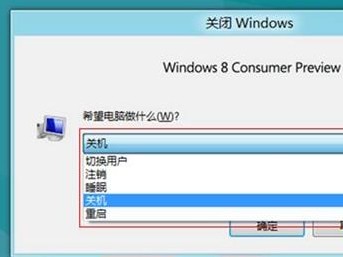
Win+R輸入gpedit.msc 命令和Win7一致。
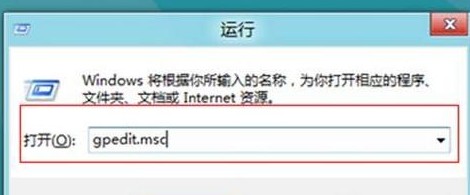
然後進入組策略界面,依次選擇“計算機配置”、“管理模板”、“Windows組件”。
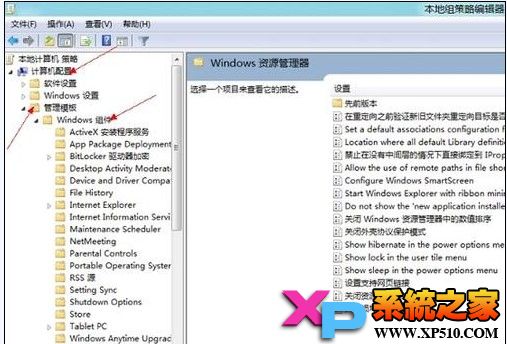
然後再次查找“Windows資源管理器”,在此分支中內有一項用英文標記的策略,意思就是在電源選項中顯示休眠:“Show hibermate in the power options menu”,按照通常的操作,將其修改為“已啟用”。
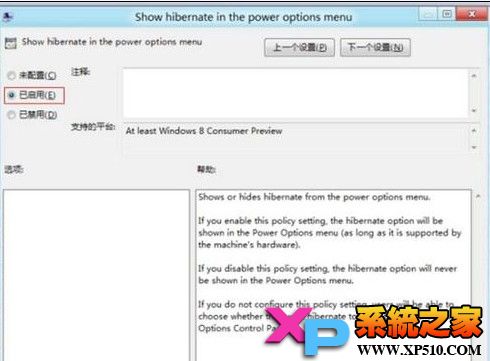
[page]
強制刷新一下之前的組策略設置,win+X選擇“命令提示符(管理員)”。
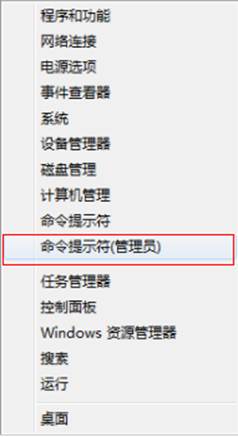
輸入“gpupdate /force”。

再次打開電源管理界面,這時發現久違的休眠選項出現了。
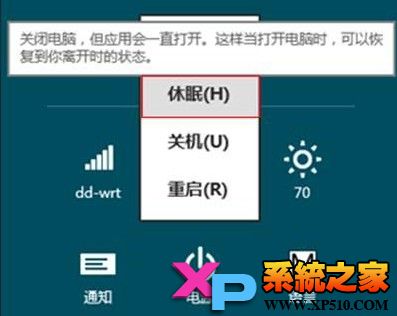
嘗試了一下休眠選項,但是貌似進入到了重啟界面,沒有進行休眠。這個是什麼原因呢?是有設備阻止嘗試休眠?或許就是這個原因,Win8默認隱藏了休眠選項。
既然是這樣,那就檢查一下看哪個設備阻止了休眠或者影響了休眠。
繼續使用win+X選擇“命令提示符(管理員)”,輸入“powercfg /devicequery wake_armed”。
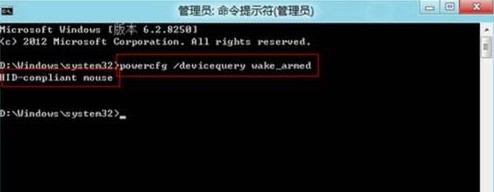
查看到支持從休眠情況下喚醒計算機的設備有一個,鼠標。將其修改為不讓其喚醒計算機,Win8下計算機終於也可以休眠了。
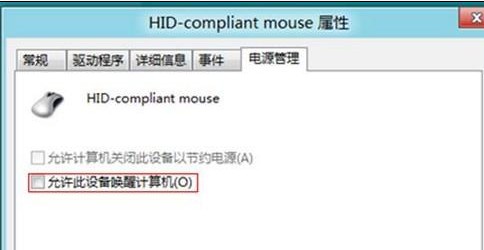
windows 8技巧排行
操作系統推薦
相關文章
copyright © 萬盛學電腦網 all rights reserved



